在Excel表格中怎么制作图表?
时间:2021-09-05 来源:互联网
Excel是微软办公套装软件,我们在工作中频繁用到。Excel使用时经常会需要插入一些图表让数据更加清晰,一目了然。那么我们要怎么制作Excel图表,具体操作如下:
软件名称:Excel2003绿色版 EXCEL2003精简绿色版 (附excel2003绿色工具)软件大小:13.3MB更新时间:2012-06-19立即下载
步骤
1、打开Excel工作表,在Excel表中输入将要生成图表的数据;

2、框选将要生成图表的数据(无需选择标题栏);

3、选择插入工具栏,再选择插入下拉菜单中的图表;

4、选择图表类型(一般选择柱形图),点击下一步;

5、进入图表向导4步骤之2,点击下一步;

6、输入图表标题(有必要的话请输入各轴所代表的含义,则选择默认为没有);

7、点击下一步,选择完成;

8、左键双击标题,设置图表标题格式;

9、左键双击Y轴数字,设置坐标格式;

10、点击完成,将格式设置好,此表就完成;

11、点击文件下拉菜单中保存即可。

以上就是在Excel表格中怎么制作图表介绍,操作很简单的,大家学会了吗?希望能对大家有所帮助!
相关阅读更多 +
-
 如鸢1月神秘洞窟攻略 全或半自动无惇无闿通关攻略 2026-01-15
如鸢1月神秘洞窟攻略 全或半自动无惇无闿通关攻略 2026-01-15 -
 明日方舟终末地陈千语背景故事 陈千语剧情介绍 2026-01-15
明日方舟终末地陈千语背景故事 陈千语剧情介绍 2026-01-15 -
 遗弃之地斩三尸宝石怎么选 斩三尸宝石选择推荐 2026-01-15
遗弃之地斩三尸宝石怎么选 斩三尸宝石选择推荐 2026-01-15 -
 鹅鸭杀怎么报警 报警召集会议方法介绍 2026-01-15
鹅鸭杀怎么报警 报警召集会议方法介绍 2026-01-15 -
 明日方舟终末地陈千语怎么配队 陈千语配队推荐 2026-01-15
明日方舟终末地陈千语怎么配队 陈千语配队推荐 2026-01-15 -
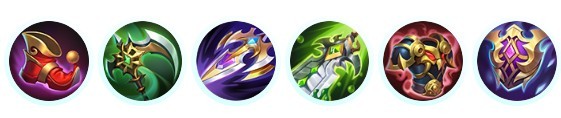 决胜巅峰玛莎最新出装怎么出 玛莎出装推荐 2026-01-15
决胜巅峰玛莎最新出装怎么出 玛莎出装推荐 2026-01-15
最近更新





